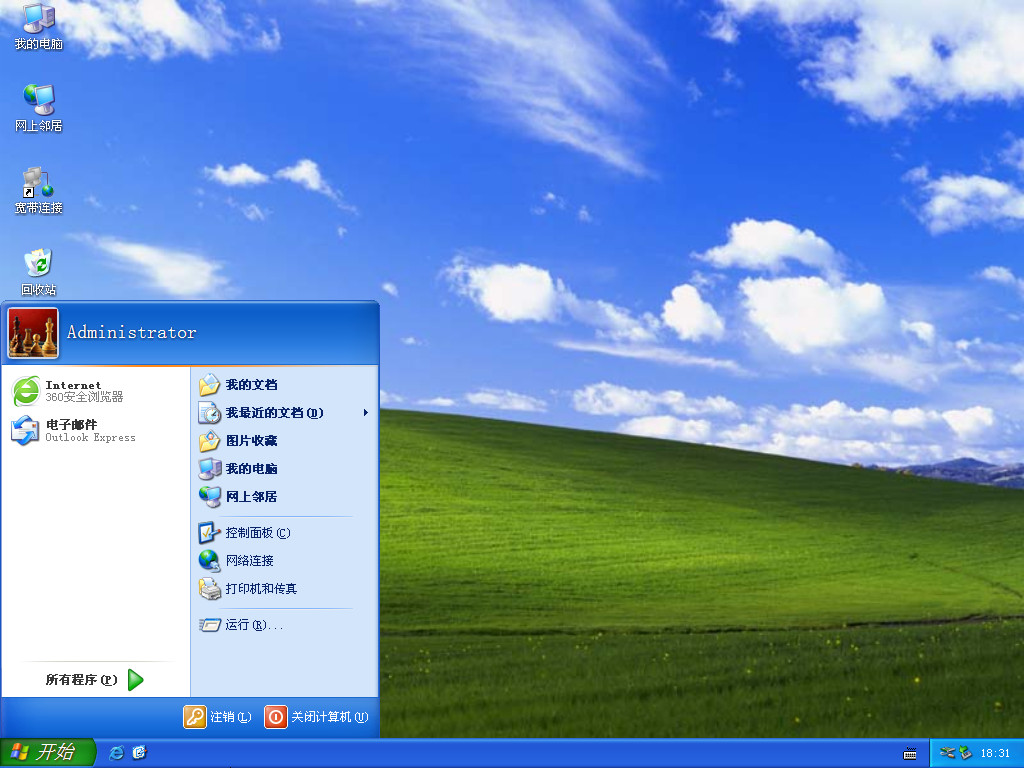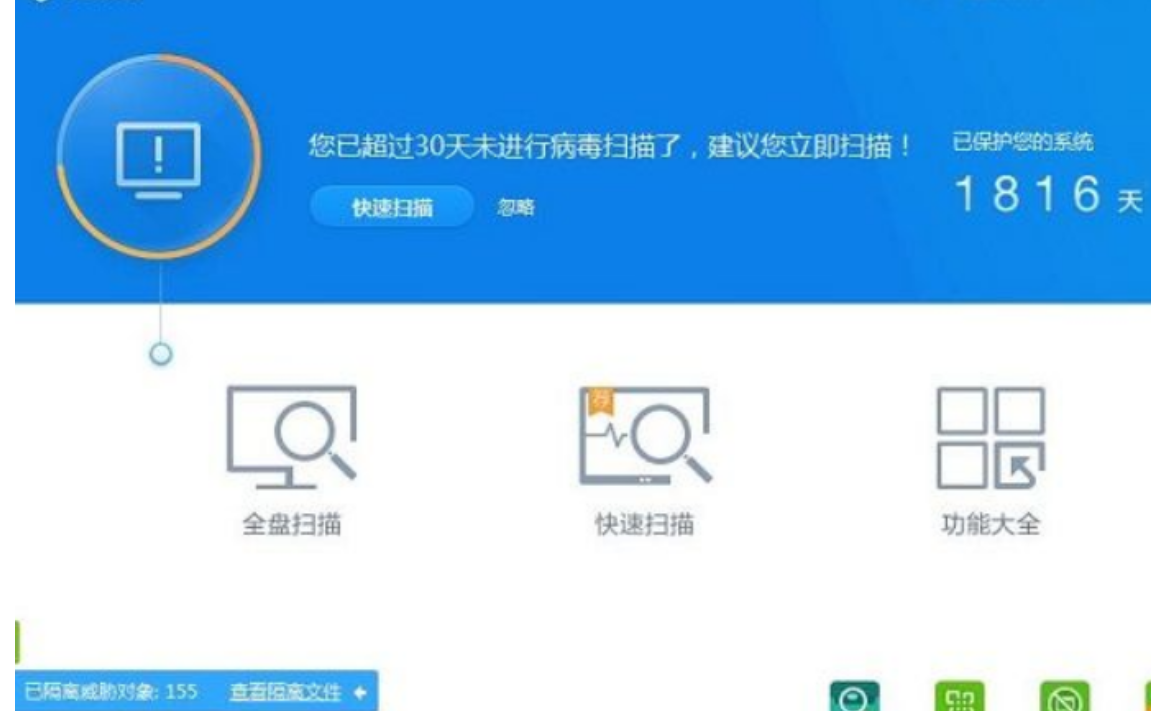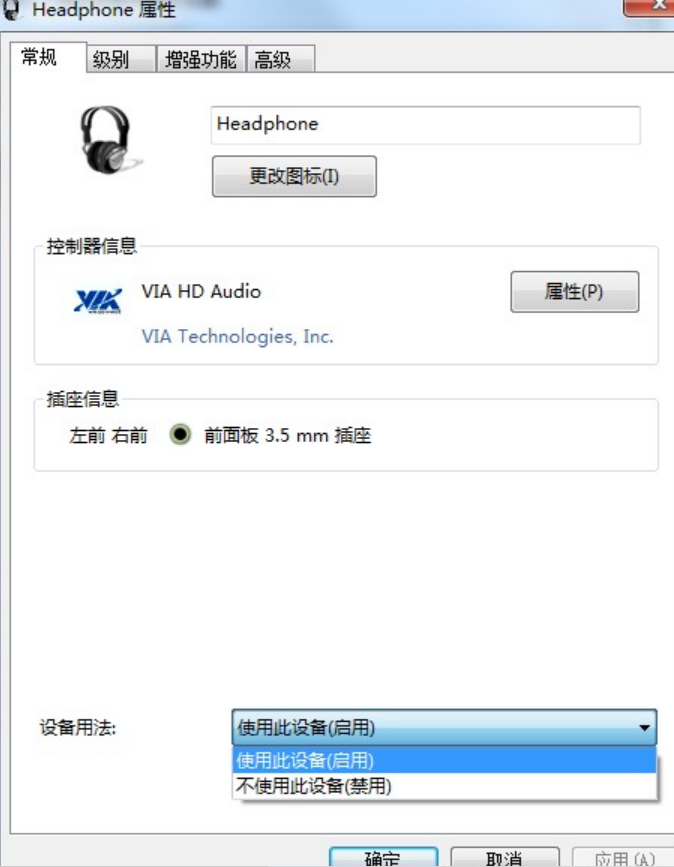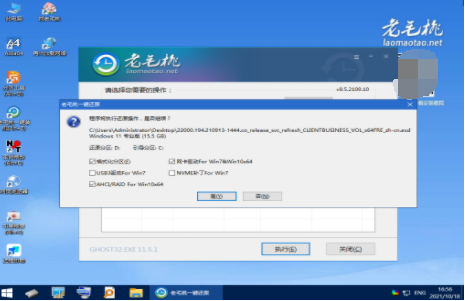pe重装系统教程
pe是Windows预安装环境,主要是用于制作usb启动盘,用来给电脑装系统,在重装系统的时候,需要经过pe系统在里面进行设置,才能得以顺利安装,不知道pe怎么重装系统的小伙伴快来看看吧!下面是pe重装系统教程,希望能帮助到各位。
工具/原料:
系统版本:windows 7
品牌型号: 联想小新Air 13 Pro
软件版本:魔法猪装机工具+8g的U盘
方法/步骤:
方法一、使用魔法猪完成pe重装系统
1、下载并打开魔法猪装机工具,插入U盘,进入软件界面,选择u盘重装系统这个功能,点击制作。
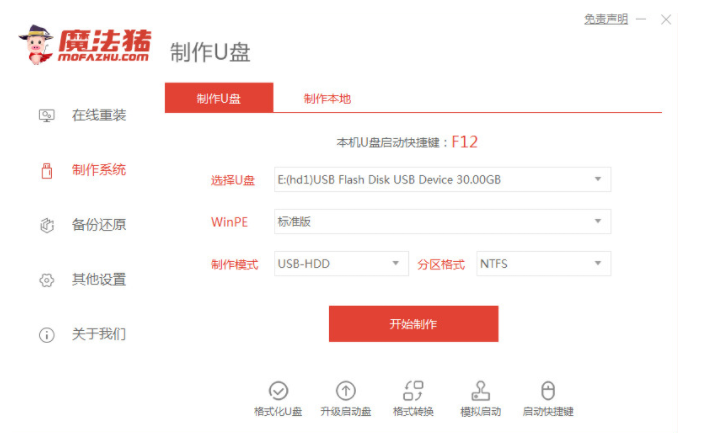
2、需要安装的系统之后,就会开始制作。

WEEX交易所已上线平台币 WEEX Token (WXT)。WXT 作为 WEEX 交易所生态系统的基石,主要用于激励 WEEX 交易平台社区的合作伙伴、贡献者、先驱和活跃成员。
新用户注册 WEEX 账户、参与交易挖矿及平台其他活动,均可免费获得 WXT 空投奖励。
3、等待u盘启动盘的制作完成,制作完成后查看主板的启动热键,返回重启电脑。
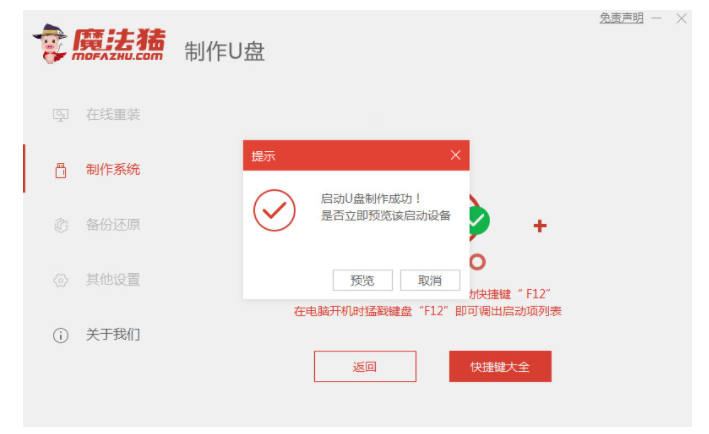
4、开机时按启动热键,选择带有usb的选项进入后,进到pe系统,等待系统进镜像的安装。
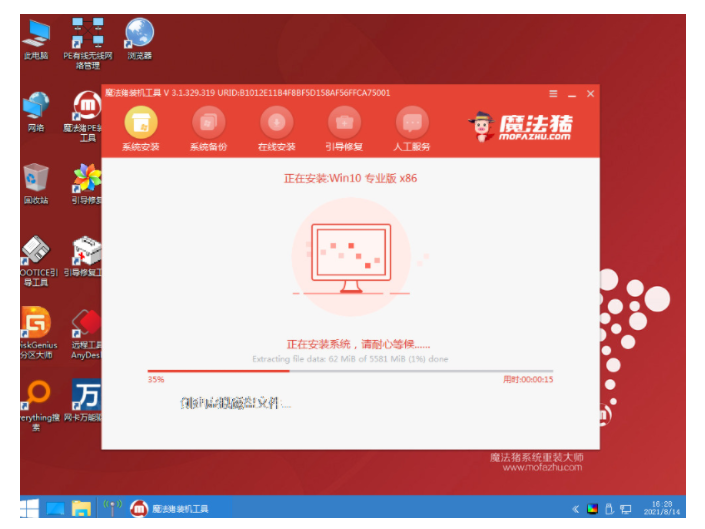
5、系统安装完成后,单击立即重启。
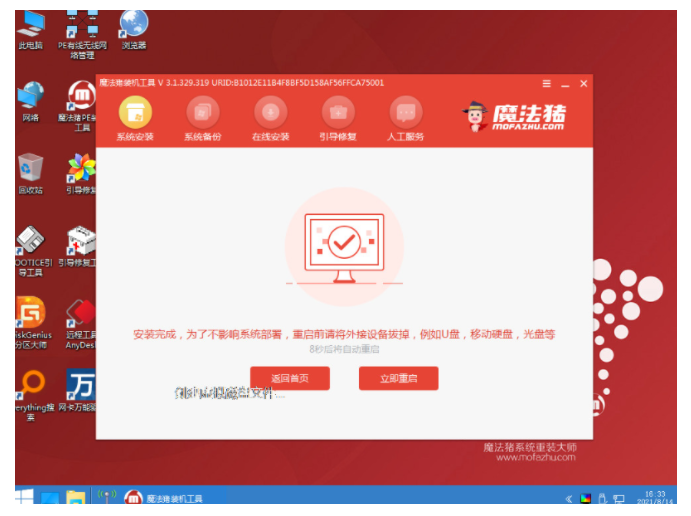
6、进入系统桌面即完成。

总结:
1、下载并打开魔法猪装机工具,插入U盘,进入软件界面,选择u盘重装系统这个功能,点击制作。
2、需要安装的系统之后,就会开始制作。
3、等待u盘启动盘的制作完成,制作完成后查看主板的启动热键,返回重启电脑
4、开机时按启动热键,选择带有usb的选项进入后,进到pe系统,等待系统进镜像的安装。
5、系统安装完成后,单击立即重启。